どーも、ぐるたか@guru_takaです。
VSCodeでAndroidのエミュレータを起動させる方法を紹介していきます。
手順
STEP.1
「Android Studio」 Configure > AVD Manager
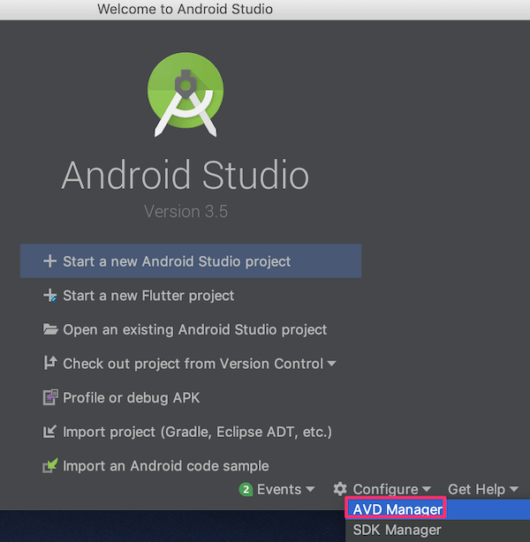
STEP.2
Create Virtual Device
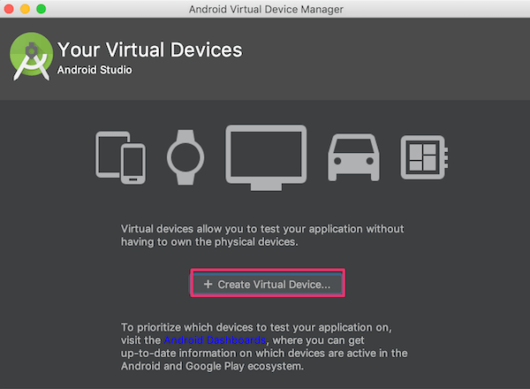
STEP.3
適当なスマホをクリック
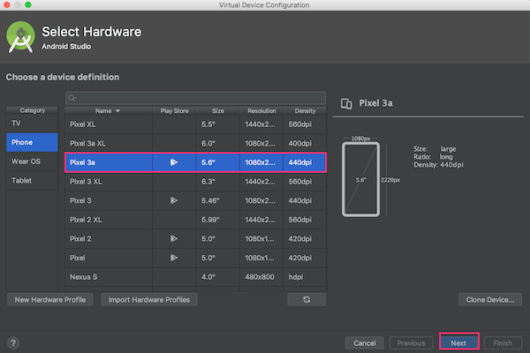
STEP.4
システムイメージをDL
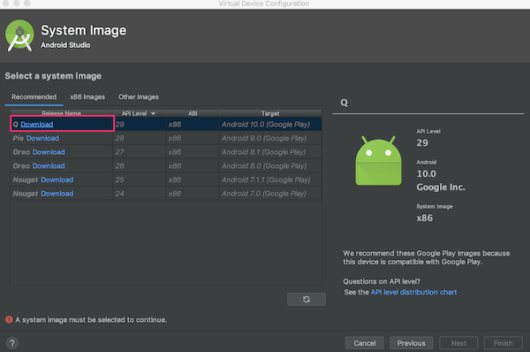
2〜3分くらい待ってDLが終われば。準備完了です!
STEP.5
VSCodeでエミュレータ起動
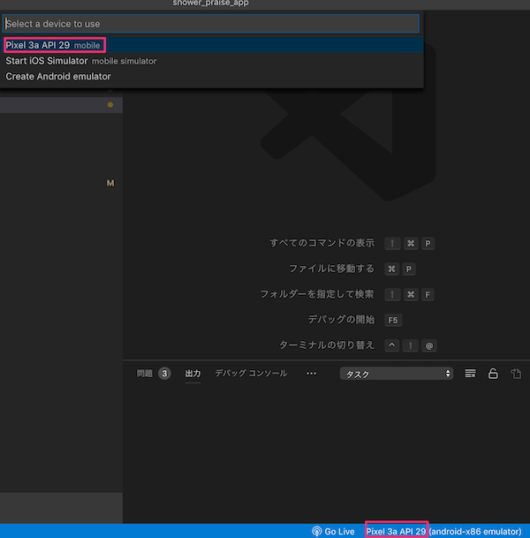
これで、PC上にAndroidのエミュレータが立ち上がります!
参考になれば幸いです。



コメントを残す